0
À travers cet article, Clubic vous invite à découvrir les dix meilleurs logiciels gratuits testés par la rédaction au cours des mois de février et mars 2011. En parcourant ces trois pages de ce dossier, vous trouverez d'excellentes solutions, efficaces et accessibles pour convertir facilement vos vidéos pour les appareils Apple, Android et PSP, pour lire, gérer et synchroniser gratuitement votre bibliothèque musicale en WIFI sous Android, pour débloquer, supprimer, déplacer, renommer, copier par lots les fichiers et dossiers récalcitrants sous Windows, pour transformer vos photos en oeuvres d'art Polaroid, pour ranger plus rapidement vos fichiers et dossiers et pour limiter les ardeurs du lecteur flash et gagner en autonomie sous Mac OS X.
De plus, vous disposerez d'un lecteur multimédia performant, séduisant et d'utilisation enfantine pour Mac, d'un correcteur d'orthographe en français pour Internet Explorer 9, d'un client FTP ergonomique et complet, mais aussi d'un tout nouveau navigateur « Social » basé pensé pour les réseaux sociaux. Pour clore ce dossier, vous trouverez en troisième page des liens bonus vers les tests d'applications majeures ayant bénéficié de mises à jour conséquentes au cours des mois de février et mars 2011. Prenez le temps de lire nos analyses et de tester ces applications gratuites, vous y trouverez surement votre bonheur !
Convertir ses vidéos pour les appareils Apple, Android et PSP !
Miro Video Converter « MVC » pour Windows et Mac !
Excellente surprise, Miro Video Converter vous permettra de convertir rapidement et facilement vos vidéos au bon format et aux dimensions de vos appareils Apple, Android et PSP sous Windows et Mac OS X. Basé sur l'utilitaire FFMpeg, cet utilitaire offert par les créateurs du fameux navigateur multimédia Miro, prendra parfaitement en charge en entrée vos vidéos au format Avi, Mkv, Mpg, Mp4, Flv, Divx, Wmv, Xvid, Mov et Ogv. Disposant d'une interface claire, sobre et adaptée au grand public, l'application s'avère d'utilisation enfantine malgré l'absence de traduction française. En effet, il suffit de glisser - déposer un fichier vidéo sur l'interface puis de sélectionner un des nombreux profils de conversion disponibles.
Pour ce qui est profils de smartphones Android, on trouve les Nexus One, Dream, G1, Magic, MyTouch, Droid, Eris, Desire, Hero, Cliq, DEXT et Behold II. Concernant les profils de périphériques Apple, sont présents les iPhone 4, iPod Touch 4, les iPhone et iPod Touch d'anciennes générations, l'iPad, l'iPod Nano et l'iPod Classic. De plus, vous pourrez convertir vos vidéos au format de la PSP, mais aussi en MP4, OGV Theora et WebM sans toucher à la résolution ou uniquement extraire la partie audio en MP3. Une fois le profil sélectionné, il ne reste plus qu'à cliquer sur le bouton « Convert ». Les nouveaux fichiers vidéos générés sont automatiquement renommés et placés par Miro Video Converter dans le même dossier que les vidéos originales. De plus, pour les profils de conversion Apple, il vous sera proposé par défaut de copier simultanément les vidéos converties au sein d'iTunes pour faciliter leurs transferts depuis Windows et Mac OS X. Au final, rapide, efficace et bien pensée, cette solution conviendra parfaitement au grand public. En attendant une traduction française, un traitement par lots et l'arrivée de profils supplémentaires et la gestion des sous-titres, cette application libre est à découvrir de toute urgence !
- Télécharger Miro Video Converter MVC pour Windows !
- Télécharger Miro Video Converter MVC pour Mac OS X !
Le lecteur audio alternatif gratuit de référence sur Android !
Winamp pour Android !
Véritable alternative à « Musique », Winamp pour Android vous permettra de lire, de gérer et de synchroniser facilement votre bibliothèque musicale depuis Windows. D'utilisation enfantine, il détectera automatiquement les fichiers audio présents sur votre carte SD, reconnaitra les métadonnées et les pochettes, et prendra en charge les formats MP3, M4A, WAV et OGG. Pour le moment les FLAC, WMA et AAC ne sont pas de la partie. Pour ne rien gâcher, il dispose d'une interface sobre et agréable, traduite en français et dépourvue de publicités.
Prise en main et Fonctions :
À l'ouverture de l'application, on découvre un écran d'accueil bien pensé permettant d'accéder aux principales fonctions de Winamp Android. Vous aurez la possibilité d'y revenir à n'importe quel moment en cliquant sur le fameux bouton « Eclair ». Tout d'abord, vous pourrez choisir de parcourir votre bibliothèque par albums, artistes, morceaux ou genres. De plus, il vous sera possible d'effectuer une recherche rapide dans votre bibliothèque musicale, à la fois à l'écrit, mais aussi à l'oral avec d'excellents résultats.
Vous pourrez aussi créer vos listes de lectures et utiliser les listes intelligentes, ajoutées récemment, lues récemment et les plus lus. Winamp Android oblige, l'application Android intègre un lecteur de Radio « SHOUTcast » permettant de rechercher, d'écouter et d'ajouter en favoris des milliers stations de radio internet à travers le monde. On retrouve aussi le service « Free Music » offrant la possibilité de découvrir de nouveaux artistes en « streaming » et de télécharger gratuitement un morceau de leur album. N'oubliez pas toutefois que ces services sympathiques, mais gourmands en bande passante sont à utiliser de préférences en connexion WiFi.
À la lecture d'un morceau, l'application se chargera d'afficher le titre, l'artiste et la pochette. En tapant au centre, vous ferez apparaître deux boutons pour accéder aux informations et actualités de l'artiste, mais aussi de rechercher son nom sur Google, YouTube, Amazon et Winamp. Du côté des options de lecture, en plus des fonctions lecture, pause, suivant, précédent, avance rapide, retour rapide, déplacement rapide dans le flux, vous trouverez les modes répétition et le mode de lecture aléatoire « Shuffle ». Concernant les fonctions de navigation, vous apprécierez particulièrement deux points positifs. Un mécanisme de volet vous permettra d'afficher la liste de lecture en un clin d'oeil. De plus, vous pourrez passer d'un titre à l'autre en effectuant de simples glissements horizontaux sur la pochette, extrêmement pratique et intuitif.
Synchronisation WIFI :
Ne s'arrêtant pas en si bon chemin, Winamp Android vous offrira la possibilité de facilement synchroniser votre bibliothèque musicale par WiFi en passant par l'application Winamp sous Windows. Pour ce faire, il vous suffira dans un premier temps de vous diriger du côté des paramètres et de cocher la case « Activer la Synchronisation ». Ensuite, il vous faudra démarrer Winamp sur votre ordinateur Windows connecté au même réseau sans fil que votre appareil Android. Dans votre médiathèque, vous irez cliquer sur le menu « périphérique ». Vous trouverez votre appareil parmi les éléments découverts.
Une fois cette opération complétée, il vous sera possible depuis Windows et en WiFi de visualiser votre bibliothèque musicale, de lire les fichiers musicaux à distance, de télécharger ces fichiers, de gérer les métadonnées, d'effectuer des synchronisations complètes ou de remplir automatiquement votre périphérique Android. Vous pourrez aussi envoyer manuellement vos fichiers de votre bibliothèque sous musicale Winamp sous Windows vers votre périphérique Android. Il vous suffira de sélectionner le ou les fichiers puis de les glisser-déposer sur votre appareil dans « Périphériques ». Vos fichiers seront instantanément transférés, mais malheureusement sans les pochettes d'album.
Paramètres et Widgets :
Du côté des paramètres, vous aurez la possibilité d'activer le montage automatique en USB, d'activer la connexion au bureau Winamp sous Windows, de gérer les paramètres WiFi et d'activer le « scrobblage » vers l'application Last.FM. De plus, vous pourrez modifier le nom de votre périphérique, consulter le menu d'aide, activer le contrôle des écouteurs, mais aussi d'ajouter le contrôle de lecture de Winamp sur l'écran de verrouillage. Bien pensé, ce dispositif s'avèrera extrêmement pratique. Concernant les Widgets, Winamp Android n'est pas en reste. Les widgets se déclinent en deux dimensions. Le premier donne accès aux fonctions de lecture, pause, suivant, précédent, répétition et shuffle. Le second se chargera d'afficher en plus les pochettes d'albums et les métadonnées en gros caractères.
En attendant, l'arrivée d'un égaliseur, de la prise en charge des formats FLAC, WMA et AAC de fonctions de recherche de pochettes et de téléchargements de métadonnées complémentaires, son interface claire, traduite en français ainsi que son dispositif de synchronisation pratique, vous séduiront surement !
Débloquer par lots les fichiers et dossiers les plus récalcitrants !
IObit Unlocker pour Windows !
IObit Unlocker vous permettra de débloquer, supprimer, déplacer, renommer et copier tout fichier ou dossier récalcitrant. Qu'ils soient totalement bloqués ou simplement en cours d'utilisation, l'utilitaire se chargera de détecter l'origine du blocage et vous offrira plusieurs options pour résoudre rapidement et facilement le problème. Pratique, le programme pourra s'occuper de vos fichiers et dossier par lots. De plus, il a été conçu pour fonctionner aussi bien sous Windows 32 bits que Windows 64 bit]. Bien intégré sous Windows et disposant d'une interface ergonomique, l'ensemble s'avère d'utilisation enfantine, et ce, malgré l'absence de traduction française.
Vous disposerez aux choix de trois méthodes pour traiter le ou les fichiers et dossiers bloqués. La première sera de sélectionner le ou les éléments récalcitrants, d'effectuer un clic droit sur le lot puis de sélectionner l'option « IObit Unlocker » dans le menu contextuel Windows. La deuxième, qui séduira sûrement les débutants, consiste à glisser-déposer sur l'interface d'IObit le ou les fichiers ou dossiers bloqués. La troisième, plus classique, sera de passer par le bouton « Add » pour indiquer au programme le fichier ou le dossier incriminé via l'explorateur Windows intégré.
Une fois les fichiers sélectionnés, « IObit Unlocker » déterminera automatiquement si le ou les fichiers et dossiers ciblés sont réellement bloqués. En cas de blocage, le programme se chargera de vous indiquer les noms, les chemins et les Pid des processus mobilisant vos dossiers et fichiers. Les utilisateurs avancés, pourront alors, s'ils le souhaitent, essayer de fermer manuellement la ou les applications en question ou encore de tuer le ou les processus incriminés via le gestionnaire des tâches Windows. Toutefois, nous vous conseillons de plutôt faire appel aux talents de l'utilitaire d'IObit.
« IObit Unlocker » vous proposera cinq options pour gérer vos fichiers et dossiers bloqués. Vous pourrez choisir de les débloquer simplement « Unlock », de les débloquer et de les effacer « Unlock & Delete », de les débloquer et de les renommer « Unlock & Rename », de les débloquer et de les déplacer « Unlock & Move » ou encore de les débloquer et de les copier « Unlock & Copy ». En un seul clic l'ensemble de vos fichiers et dossiers bloqués seront traités. Les messages « Unlock sucessfully » confirmeront enfin le bon déroulement des opérations.
Toutefois, en cas d'échec, vous disposerez d'un recours supplémentaire. Le mode brutal ou « Force Mode » vous permettra de venir à bout des fichiers et dossiers les plus récalcitrants. Une fois activé, en cochant l'option « Force Mode », « IObit Unlocker » se chargera de « tuer » instantanément l'ensemble des processus liés à vos dossiers et fichiers bloqués, et ce, qu'ils soient détectés comme bloquants ou pas. Particulièrement radical, ce mode est à réserver aux cas les plus extrêmes. Au final, IObit Unlocker s'impose comme une solution de choix pour résoudre ce type de problème et n'aura pas à rougir face à ces concurrents Unlocker, FileASSASSIN, LockHunter et WhoLockMe. A découvrir et à conseiller dans votre entourage !

Lecteur multimédia alternatif performant et séduisant pour Mac !
MplayerX pour Mac OS X !
Basé sur ffmpeg et mplayer, le lecteur multimédia MplayerX vous permettra de profiter de la majorité de vos fichiers vidéo, audio et sous-titres. Il prendra parfaitement en charge entre autres les fichiers Mkv, Avi, Mov, Flv, Mp4, Mpg, Divx, Flac, Ogg, Mp3, Aac, M4a, Wav et Wma. Concernant les sous-titres, nous n'avons rencontré aucun problème. Il les détectera automatiquement et affichera parfaitement les accents et caractères spéciaux. Vous pourrez augmenter ou réduire la taille de la police et passer rapidement d'un fichier sous-titres à l'autre. Du côté des paramètres, vous aurez la possibilité de modifier la couleur des polices et celle du contour pour un résultat optimal. Pour corriger les éventuels problèmes de synchronisation, il vous sera possible de jouer sur la vitesse de lecture audio et celle d'affichage des sous-titres directement depuis la boite de dialogue intégrée au lecteur.
Bonne surprise, le module « Video Tuner » vous permettra de corriger les paramètres vidéo et d'en constater les résultats en temps réel. Sous la forme d'une petite fenêtre transparente, accessible via le menu « Windows » et via le raccourci , il intègre 7 réglettes offrant la possibilité de régler en un clin d'oeil la luminosité, la saturation, le contraste, le gamma, la teinte, la netteté et la précision des contours. Du côté audio, on trouve un égaliseur que l'on peut appeler avec le raccourci . Bien trop minimaliste, il ne permet qu'un réglage manuel des paramètres sans possibilité de sauvegarde et n'offre aucun préréglage.
Autre point fort, son interface claire et minimaliste. Inspirée de QuickTime X, cette surcouche moderne et transparente fera son petit effet. Ne s'arrêtant pas en si bon chemin, il s'avère rapide et léger même pour fichiers en haute résolution, il offre un outil de capture, de nombreux raccourcis clavier et commandes « multitouch », la possibilité d'adapter en un clic la vidéo à l'écran, la mémorisation automatique de la position de lecture et prendra parfaitement en charge votre télécommande « Apple Remote ». Enfin, les performances sont simplement excellentes, la qualité de lecture parfaite et le passage en plein écran tout comme l'avance rapide s'effectuent sans aucune saccade. De plus, pour obtenir de meilleurs résultats encore, vous pourrez vous diriger du côté des « Préférences »puis sélectionner l'option « Advanced - Image Enhancement » via l'onglet Video. Bien pensé, agréable et d'utilisation enfantine est à découvrir sans hésitation, en attendant la traduction française introduite dans la version 1.0.3 et qui ne devrait pas tarder à arriver sur le Mac App Store d'Apple !
Installez un correcteur d'orthographe pour Internet Explorer 9 !
Speckie pour Internet Explorer 9 !
Avec Speckie, vous disposerez d'un correcteur d'orthographe en français sur Internet Explorer 9. Cette extension vous donnera entière satisfaction et fonctionnera en temps réel aussi bien pour Internet Explorer 9, 8, 7 et 6 sous Windows 7, Vista et XP. Efficace et d'utilisation enfantine, Speckie s'installe facilement. Avant de commencer l'installation, vous devrez tout d'abord veiller à fermer le navigateur Internet Explorer. Une fois l'installation terminée, vous trouverez le message suivant au démarrage d'Internet Explorer 9 : Le module complémentaire « Speckie » de « Versoworks Pty Ltd » est prêt pour utilisation. Vous devrez cliquer sur « Activer » puis redémarrer votre navigateur pour mettre l'extension en fonction.
Du côté des dictionnaires, Speckie alias Spell Check for Internet Explorer dispose avec le français de 30 dictionnaires de langue conçus à l'origine par Google pour Google Chrome. Au menu, on trouve le français ainsi que l'anglais Américain, l'anglais du Royaume-Uni, l'anglais d'Australie, le catalan, le croate, le tchèque, le danois, le néerlandais, l'allemand, l'allemand moderne, le grec, l'hébreu, l'hongrois, l'hindi, l'indonésien, l'italien, le lituanien, le letton, le norvégien, le polonais, le brésilien, le portugais, le roumain, le russe, le slovaque, le slovène, l'espagnol, le suédois et le vietnamien. Par défaut, seul le dictionnaire anglais est installé.
Pour installer le dictionnaire Français, la procédure est simple. Vous devrez d'abord le télécharger soit via Clubic, soit via la page des dictionnaires du site de Versoworks. Nous vous conseillons de réaliser ce téléchargement directement depuis Internet Explorer 9. Avant de démarrer le téléchargement, le navigateur vous demandera si vous souhaitez ouvrir ou enregistrer « fr-FR.sdinstall ». Vous n'aurez plus qu'à cliquer sur « Ouvrir » puis un message de « Speckie » vous confirmera rapidement que le dictionnaire s'est installé correctement.
Prise en main et Fonctions :
Il ne vous restera plus qu'à tester votre nouveau correcteur d'orthographe pour Internet Explorer. Désormais, lorsque vous écrirez dans un champ de formulaire sur internet, comme une barre de recherche ou un espace de commentaire, l'extension analysera votre texte en temps réel. Un petit liseré rouge soulignera instantanément les mots mal orthographiés. À noter que les fautes d'accords, de conjugaisons et de syntaxes ne seront pas repérées. En effectuant un clic droit sur le mot souligné en rouge, vous trouverez plusieurs mots bien orthographiés se rapprochant le plus de ce que vous aurez écrit. Il vous suffira de sélectionner la bonne orthographe.
En revanche, si vous êtes sûr de votre orthographe et que le mot n'est pas référencé par le dictionnaire installé, vous pourrez le rajouter en cliquant sur l'option « Ajouter au dictionnaire » de Speckie. De plus, en vous dirigeant vers le menu « Dictionnaires » il vous sera possible de facilement basculer entre vos dictionnaires installés en fonction de vos besoins. Enfin, si vous souhaitez désactiver la correction orthographique, vous n'aurez qu'à décocher l'option « Vérifier l'orthographe » d'un simple clic dans le menu contextuel de « Speckie ». A découvrir sans plus attendre pour repérer et éviter en un clin d'oeil vos fautes d'inattention !
Téléchargez et uploadez avec un client FTP agréable et simple d'utilisation
Cyberduck pour Windows et Mac OS X !
Pourtant, Cyberduck est loin d'être dénué d'intérêt, notamment grâce à son interface très abordable et ses nombreuses possibilités. Au menu, bien évidemment la possibilité de transférer des fichiers en parallèle, mais aussi de synchroniser un répertoire local avec un répertoire distant, d'ajouter et de mémoriser facilement une nouvelle connexion, d'effectuer des recherches instantanées dans les répertoires, de créer des signets pour un accès rapide, de suivre et de gérer les transferts en cours, de consulter les historiques sans oublier la prise en charge des protocoles FTP, FTP-SLL / TLS et SFTP. De plus, il vous proposera d'installer « Bonjour » pour Windows afin d'effectuer automatiquement les configurations réseau et ainsi de détecter instantanément les machines, périphériques et services présents sur vos réseaux. Toujours pour vous faciliter la tâche, il vous offrira la possibilité d'importer directement les paramètres et marques pages des solutions concurrentes, dont Filezilla, déjà installées sur votre ordinateur.
Ne s'arrêtant pas en si bon chemin, le logiciel se distingue de la concurrence en permettant aussi de transférer
Du côté des préférences, les utilisateurs avancés pourront activer l'affichage des fichiers cachés, l'ouverture des fichiers par double clic dans un éditeur externe, l'enregistrement automatique des mots de passe après une connexion réussie et la confirmation des déconnexions. Il vous sera aussi possible de gérer en détail les paramètres de transferts, de connexion et moduler l'utilisation de la bande passante. Bref, une bonne surprise que cette version Windows, semblable en tous points à sa grande sœur sur Mac, qui reste d'ailleurs un logiciel à avoir dans son dock sur cette plateforme !
Créez des polaroids virtuels, avec annotation au marqueur comprise !
Pola pour Windows, Mac OS X et Linux !
Pola vous permettra de transformer vos photos numériques en véritables « Polaroid ». En plus d'être gratuite, réalisée avec soin, portable et multiplateformes, l'application s'avère d'utilisation enfantine. Prenant en charge les images JPG, PNG, BMP et GIF, il vous suffira de glisser déposer sur l'interface une de vos images dans l'un de ces formats pour démarrer le processus de création. Pour que votre image puisse correspondre au format particulier d'un Polaroid, l'application vous proposera tout d'abord de recadrer l'original en sélectionnant d'un clic la partie à utiliser. Une fois cette opération réalisée, le logiciel prendra moins d'une minute pour créer un Polaroid. Par défaut, l'image générée sera au format PNG, de résolution 410 x 497, placée dans le même dossier que l'image originale et nommée en fonction de la date et l'heure de création. Au centre, vous découvrirez votre image sur lequel aura été appliqué un effet unique à l'aide d'un algorithme. Pour ce qui est du contour, vous retrouverez sans surprise le fameux papier blanc cartonné parfaitement ciselé.
Ne s'arrêtant pas en si bon chemin, « Pola » offre plusieurs options et fonctionnalités supplémentaires. Pour y accéder, il vous faudra cliquer sur le contour blanc de l'interface. Nous vous conseillerons dans un premier temps d'activer la traduction française via le bouton « Language ». Pour ce qui est des fonctions, il vous sera tout d'abord possible de choisir une des cartouches de films photo disponibles. En cliquant sur le logo au centre, vous trouverez en plus du papier classique avec contour blanc, un papier noir et blanc « sépia », un papier aux accents bleutés ainsi qu'un papier classique au contour noir. Vous pourrez aussi sélectionner le grand modèle de papier permettant de générer des Polaroids dont la dimension atteindra les 1392 x 1692 pixels.
Autre fonction intéressante, comme sur les originaux, vous aurez la possibilité d'annoter vos Polaroids. En passant par le bouton « Écrire un commentaire », vous pourrez rapidement composer votre texte sur deux lignes, sélectionner une des 7 polices, 9 couleurs et 3 tailles disponibles, mais aussi prévisualiser le résultat. Pour terminer, si vous souhaitez faire des montages, vous pourrez utiliser l'option « Ajouter une ombre ». Comme son nom l'indique, elle vous permettra d'ajouter une un effet d'ombre autour du Polaroid sur la partie transparente du PNG. En grande dimension, la résolution du Polaroid atteindra les 1670 x1970 pixels. Pour terminer avec les paramètres, il vous sera possible de définir un dossier de destination, de couper les bruitages, mais aussi d'effectuer un don par PayPal pour encourager le créateur de « Pola ». Pour les amateurs de photos rétro, Pola est un excellent petit outil permettant de donner un cachet unique à votre galerie web, par exemple !
Restez connectés à tous vos réseaux sociaux avec un navigateur basé sur Chromium
RockMelt pour Windows et Mac OS X !

RockMelt est doté d'une interface visuelle, moderne et intuitive afin d'être rapidement adopté par le grand public. On découvre trois barres d'outils intelligentes encadrant au centre l'espace dédié à l'affichage des pages web. Consacrée à Facebook, la barre de gauche permet de retrouver sa liste d'amis Facebook, d'afficher ses contacts préférés, de suivre leur actualité, de partager ses découvertes avec eux et de communiquer via la messagerie instantanée Facebook. Outre une barre d'adresse classique et barre de recherche sur internet avec prévisualisation des résultats, la barre du haut intègre un bouton « Share » pour partager dans le feu de l'action l'adresse d'une page web visitée sur son mur Facebook, sur Twitter ou par courriel. Plus polyvalente et modulable encore, la barre de droite propose plusieurs microapplications sous la forme de boutons. On y trouve un client Twitter complet et multicompte, un mini-navigateur YouTube, un bouton Facebook pour suivre l'actualité et un bouton pour gérer ses invitations Facebook. Ne s'arrêtant pas en si bon chemin, elle pourra faire office de lecteur de flux RSS intelligent.
Bien que cet étalage de fonctionnalités impressionne au premier abord, l'ensemble s'avère au final d'utilisation enfantine. Tout est fait pour partager rapidement ses découvertes, suivre des flux d'informations et en ajouter de nouveaux par de simples glisser-déposer. Il suffit de sélectionner un élément d'une page web et de les approcher d'un des modules pour voir apparaître des bulles visuelles de fonctions et d'aides. Les fenêtres d'informations apparaissent en un clic et se détachent tout aussi facilement.
Tout comme Google Chrome, « RockMelt » est basé sur le fameux projet de navigateur internet libre nommé Chromium. Sans surprise, il possède les mêmes qualités que le navigateur survitaminé de Google et dispose à peu de choses près des mêmes fonctions et paramètres de base. Outre un chargement des pages ultra rapide, il dispose d'excellentes performances en JavaScript, gère les nouvelles technologies du HTML 5, offre la possibilité de retrouver ses pages web préférées via une interface de type Speed Dial, de gérer ses favoris et téléchargements, il permet de personnaliser l'apparence du navigateur via une galerie de thèmes originaux, mais aussi de l'adapter en fonction de ses besoins via une vaste bibliothèque d'extensions pouvant être utilisées en mode de navigation privée.
Du côté des paramètres, il est possible de configurer le comportement du navigateur au démarrage, de choisir la page d'accueil, de gérer la mémorisation de ses données personnelles, d'importer ses données de navigation depuis Google Chrome, Firefox et Internet Explorer, mais aussi de paramétrer les options de confidentialité, de sécurité, de téléchargement et de réseau. De plus, vous pourrez y activer la traduction française, qui bien qu'actuellement incomplète s'avère déjà bien abouti. Pour ce faire, il vous faudra vous diriger du côté des options de RockMelt, cliquer sur l'onglet « Options avancées » puis appuyer sur le bouton « Modifier les paramètres relatifs à la police et à la langue ». Vous devrez ensuite cliquer sur l'onglet « Langues », sélectionner le « français » via le menu déroulant « RockMelt language » puis redémarrer le navigateur. Pour les accros aux réseaux sociaux, une très bonne solution évitant d'avoir à chercher soi même de multiples extensions à greffer à son navigateur web !
- Télécharger RockMelt pour Windows !
- Télécharger RockMelt pour Windows !
Bénéficiez d'un explorateur à double panneau facile à utiliser
Windows Double Explorer pour Windows
Cet explorateur alternatif vous permettra de ranger, organiser et trier plus rapidement vos dossiers et fichiers sous Windows 7 et Vista, l'application étant incompatible avec Windows XP. Cet utilitaire portable et d'utilisation enfantine offre une solution extrêmement judicieuse et bien pensée. Comme son nom l'indique, sa principale fonction est de réunir côte à côte deux fenêtres d'explorateur de fichiers, dans une seule et même interface. Les déplacements de fichiers entre deux dossiers sont ainsi naturellement simplifiés. Pour ce qui est des options d'affichage, vous pourrez passer du mode portrait au mode paysage, réduire l'affichage à une seule fenêtre, mais aussi régler les dimensions de chaque zone.
Ne s'arrêtant pas en si bon chemin, l'application permet en plus d'ouvrir un nombre illimité d'onglets dans chaque zone. Au final, ce dispositif ingénieux démultiplie ses capacités. Au lieu d'envahir l'écran de nombreuses fenêtres de plus en plus petites, les échanges se font ici entre deux zones bien visibles tout en gardant sous la main l'ensemble des dossiers à traiter sous la forme d'onglets.
On note également un avantage sérieux par rapport à ses concurrents : au lieu de se substituer à l'explorateur Windows, Windows Double Explore intègre directement l'explorateur Windows au sein de l'application. Les avantages sont très nombreux. Tout d'abord, on retrouve à l'identique l'interface, les menus et l'ergonomie de l'explorateur Windows. Les utilisateurs débutants sont directement rassurés en terrain connu et savent immédiatement se servir de l'application. En plus de l'arborescence Windows à droite, on profite dans la zone principale des nombreux modes d'affichages disponibles : listes, mosaïques, détails, petites icônes, icônes moyennes, grandes icônes et très grandes icônes. On accède tout aussi facilement aux fonctions de partage, d'organisation, de tri, de bibliothèque, de gravure, de diaporama, de courrier électronique ou encore d'impression. Enfin, le menu contextuel étant lui aussi de la partie, vous pourrez, en fonction des programmes installés sur votre ordinateur, effectuer directement une analyse antivirus, créer ou décompresser une archive, transférer un fichier sur le réseau ou par FTP, créer un raccourci et bien sûr renommer, copier, couper, coller, consulter les propriétés d'un document. Au final, un petit bijou à découvrir et à surveiller !
Maitrisez l'utilisation de Flash sur Mac OS X
FlashFrozen pour Mac OS X !
FlashFrozen vous permettra de calmer les ardeurs du Lecteur Flash en un clic afin de préserver vos ressources système, mais aussi de ménager l'autonomie des ordinateurs portables Apple. D'installation et d'utilisation enfantine, l'utilitaire ira discrètement se loger dans la barre de menu Mac OS X. À tout moment, il vous offrira la possibilité de tuer le processus de Flash Player. Pour ce faire, il vous suffira de cliquer sur l'icône F puis de sélectionner l'option « Kill Flash Plugin ». Toutes les vidéos, animations et autres publicités cesseront instantanément de s'afficher. L'arrêt sera néanmoins que temporaire. En effet, vous n'aurez qu'à relancer une page dans votre navigateur pour accéder à nouveau aux contenus Flash. Toutefois, vous aurez obtenu l'effet escompté, en mettant fin à une consommation excessive de ressources, mais aussi en retrouvant une occupation processeur plus raisonnable au redémarrage du processus.
Pour faciliter son utilisation au quotidien, le logo de « FlashFrozen » virera au rouge à chaque fois que le processus de « Flash Player » dépassera la limite des 30% d'occupation processeur. Dans ce cas, vous n'aurez qu'à cliquer sur l'icône rouge dans la barre de menu pour mettre fin au processus. Si vous le souhaitez, il vous sera possible d'abaisser ou d'augmenter le seul d'alerte de 10% à 50% via le menu « Warn At ». De plus, nous vous invitons à cocher l'option « Open at Login » pour retrouver l'application à chaque démarrage système. Efficace et bien pensé !
NB : Sous Snow Leopard, FlashFrozen prendra en charge aussi bien Safari 5 en 64 bits, Firefox 4 que Google Chrome. En revanche sous Leopard, il ne fonctionnera qu'avec le navigateur Google Chrome.
- Télécharger FlashFrozen pour Mac OS X !
Mises à jours majeures des mois de février et mars 2011 !
Pour clore ce dossier, Clubic vous propose en bonus des liens directs vers les tests d'applications majeures ayant bénéficié de mises à jour conséquentes au cours des mois de février et mars 2011.
Firefox 4
- Télécharger Firefox 4 pour Windows !
- Télécharger Firefox 4 pour Mac !
- Télécharger Firefox 4 pour Linux !
- Télécharger Firefox 4 Portable pour Windows !
- Lire le test de Firefox 4 par la rédaction !
Internet Explorer 9
- Télécharger Internet Explorer 9 pour Windows !
- Lire le test d'Internet Explorer 9 par la rédaction !
Opera 11
Télécharger Cyberduck pour Mac OSX.















